

使用BarTender来制作条码标签,操作非常方便的。那么倘若想使用BarTender实现条形码与数据联动的话,应该如何操作呢?简单教程如下分享。
BarTender相关推荐:
简单讲,这里讲的就是BarTender条形码中的字符AZ与文本框中的字符AZ进行关联,并且当文本框中的字符AZ发生变化时,条形码中对应的AZ也会发生变化。
1、双击文本“AZ”,打开文本属性对话框,选择“数据源”属性卡,更改数据源类型为“对象值”;
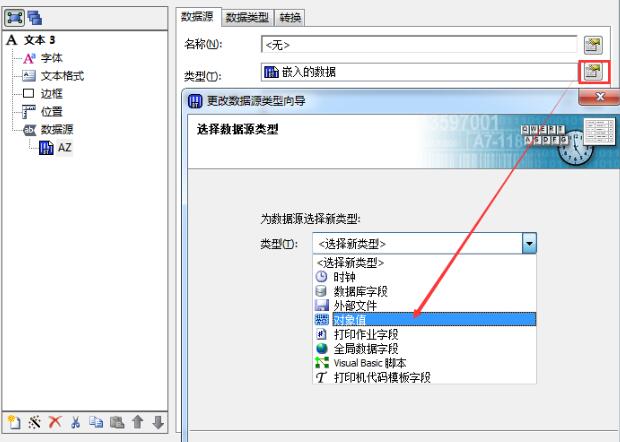
2、单击下一步,选择对象名为“条形码1”,值为“主数据源”,单击完成。
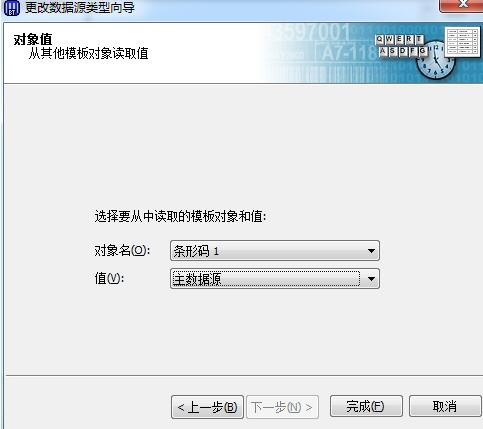
3、然后选择转换,点击“截短”后面的按钮,打开“截短”对话框;
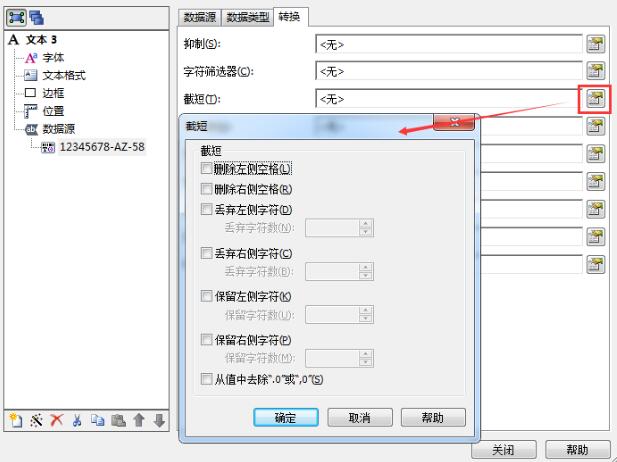
4、这一步是最关键的,同时也可以见识到BarTender截短的特殊功能。要看好数值中需要丢弃的字符数,在小编所列举的这个例子中,需要做如下更改:
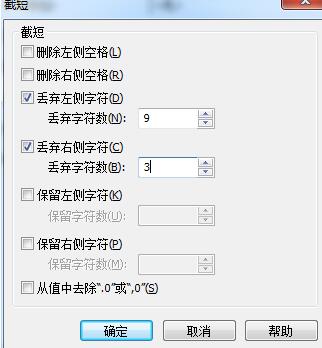
5、此时,BarTender设计模版中规格后面的文本框中只剩下“AZ”这个数据了,更改条码中的数值,对应的规格数值也会发生变化。若要更改其他对应的数值也科按照上述方法进行设定即可。可以同时设定多个BarTender条形码与数据联动。
以上就是尣尐小编为大家带来的BarTender使用实现条形码与数据联动的简单教程,一起来学习学习吧。相信是可以帮助到一些新用户的。
注:文中插图与内容无关,图片来自网络,如有侵权联系删除。